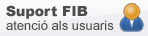Configuración portàtiles BBI
Requisitos de portátiles compatibles
-
requisitos mínimos
- 8Gb de RAM
- procesador 4 núcleos (Intel i5, AMD Ryzen 5)
- Disco duro de 256Gb
- requisitos recomendados
- 16Gb de RAM
- procesador 8 núcleos (Intel i7, AMD Ryzen 7)
- Disco duro de512Gb
Instalación de una máquina virtual con Linux (sesión introductoria)
- Descarga e instala VirtualBox: https://www.virtualbox.org/wiki/Downloads
- Descarga e instala VirtualBox Extension Pack: https://www.virtualbox.org/wiki/Downloads
- Descarga el archivo OpenSuse.zip: https://softdocencia.fib.upc.edu/software/OpenSuse.zip
- Descomprime el archivo OpenSuse.zip (clic derecho y selecciona "extraer todo"). Esto creará una carpeta llamada "OpenSuse" que contiene dos archivos: `OpenSuse.ova README.txt`
- Desde VirtualBox, selecciona *Archivo* -> *Importar servicio virtualizado* y elije el archivo OpenSuse.ova que descomprimiste del zip.
- En VirtualBox, selecciona la máquina virtual *OpenSuse*.
- En la lista de la derecha, selecciona *carpetas compartidas*.
- Haz clic derecho sobre la carpeta *Windows* y selecciona *editar carpeta compartida*.
- Elimina `/your-windows-share` del campo *Ruta de la carpeta*. Selecciona *otro* y navega hasta tu carpeta personal de Windows (algo así como 'C:\\Usuarios\\tunombre').
- Asegúrate que el punto de montaje sea: */home/user/windows/* y la opción *Montaje automático* esté activada.
- Haz clic en *Aceptar*, *aceptar*, etc., hasta volver a la pantalla principal. - Desde VirtualBox, selecciona la VM *OpenSuse* y haz clic en *Iniciar* . Cuando aparezca el menú de arranque, pulsa <enter> (el ratón aún no está activo).
- Apaga OpenSuse (abre el menú de la máquina virtual abajo a la izquierda y selecciona *apagar*).
- Vuelve a iniciar OpenSuse (como en el paso 7). En la carpeta *Home* -> *Windows* deberías ver el contenido de tu carpeta Windows.
- Si la VM funciona correctamente, puedes eliminar los archivos `OpenSuse.ova` y `OpenSuse.zip`.
Dentro de Linux
El usuario predeterminado se llama `user`. Inicia sesión automáticamente.
La contraseña es `Programming-101`.
Para cambiar la contraseña, abre un terminal y escribe `passwd`.
El usuario `root` (administrador de Linux) tiene la misma contraseña.
Para cambiar la contraseña de root, abre un terminal y escribe `sudo passwd`.
Si el ratón se queda atrapado dentro de la VM, pulsa la tecla *control" en el lado *derecho* del teclado. En el menú de VirtualBox, selecciona *Entrada* -> *Integración del ratón*, y deberías poder mover el ratón dentro y fuera de la VM sin problemas.
La carpeta *Windows* dentro de tu carpeta personal de Linux te dará acceso a la carpeta compartida del sistema anfitrión con windows. Todo lo que almacenes ahí será accesible desde ambos sistemas.
requisitos macOS
-
requisitos mínimos
- 8Gb de RAM
- procesador 8 núcleos (M1)
- Disco duro de 256Gb
- requisitos recomendados
- 16Gb de RAM
- procesador 8 núcleos (M2)
- Disco duro de 512Gb
Instalación de una máquina virtual con Linux (sesión introductoria)
- Descarga e instala UTM: https://mac.getutm.app
- Descarga la imagen de instalación de OpenSuse: https://get.opensuse.org/tumbleweed/#downloa. Selecciona la opción Network image para UEFI Arm 64 bit ... (aarch64).
- Abre UTM
- Haz clic en "+" para crear una nueva máquina virtual.
- Selecciona _Linux_
- Selecciona la imagen de OpenSuse descargada como _Imagen ISO de arranque_. Deja desmarcadas todas las casillas.
- Configura el tamaño de memoria en 4096Mb, y el número de CPUs en 2 (puedes asignar más RAM o CPUs a la VM siempre que no uses más de la mitad de los recursos de tu ordenador).
- Selecciona la carpeta compartida: navega hasta la carpeta de inicio de tu macOS.
- Resumen: Ponle un nombre a la VN (por ejemplo, OpenSuse)
- Inicia la VM y sigue las instrucciones del instalador de OpenSuse.
Una vez instalado OpenSuse
- Inicia la VM.
- Abre un terminal.
- Instala los módulos necesarios para AP1.
sudo pip3 install yogi pytokr --break-system-packages sudo pip3 cache purge
- Instala el software necesario para CAOS.
sudo zypper install hwloc htop sudo zypper install code thonny sudo zypper clean
- Habilita el acceso a las carpetas compartidas.
sudo usermod –aG vboxfs $USER
Soporte TIC
Nos puedes mandar tanto las incidencias, dudas, como aquellas recomendaciones o temas que crees que te falta información o sobre más recursos TIC que se podrían poner en marcha para facilitar el seguimiento de la docencia en la FIB.
© Facultat d'Informàtica de Barcelona - Universitat Politècnica de Catalunya - Avíso legal sobre esta web - Configuración de privacidad